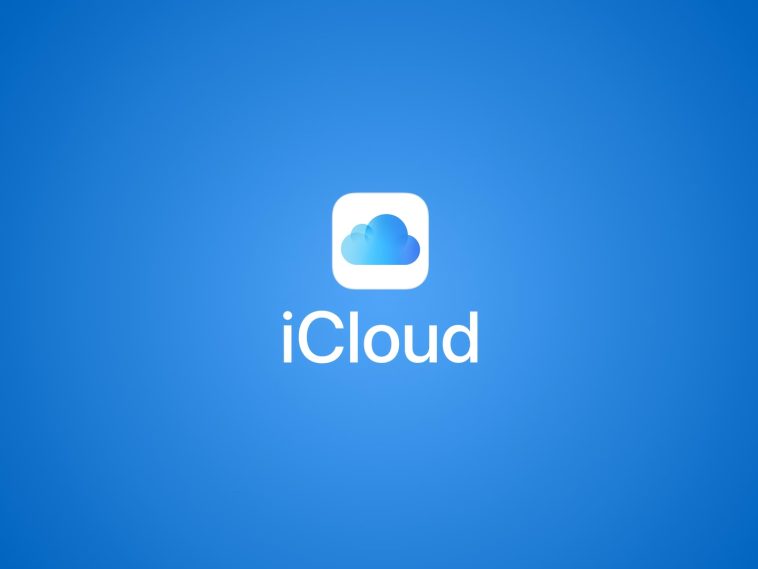¡Hola iSenaCoder! En la vida hay cosas buenas, no tan buenas y malas. Y por lo general, eso de que no se aprecia lo que uno tiene hasta que lo pierde es una verdad verdadera tan grande como una casa. Si trasladamos esto al terreno tecnológico, una catástrofe podría ser perder todo lo que tienes guardado en tu iPhone. Contactos, fotografías, archivos y más podrían evaporarse si no tienes una copia de seguridad en la nube. Algo que, aunque cueste creer, no todos los usuarios saben. E incluso para ellos, iCloud es un perfecto desconocido.
Pues bien, para estos últimos y quien pudiera necesitarlo, en este artículo os recuerdo brevemente cómo podéis hacer una copia de seguridad de vuestro iPhone con iCloud.
Pon a buen recaudo toda la información de tu iPhone con iCloud, algo en lo que a lo mejor no habías pensado, pero que es sumamente importante
Cómo te estaba diciendo, tener una copia de seguridad en iCloud es algo vital. Aunque puede que te interese tenerla en el Mac o en tu PC, no obstante, bajo mi punto de vista tener toda esta información en la nube de Apple es una ventaja. Principalmente por qué va a estar siempre disponible, estés donde estés.
De modo que en primer lugar tendrás que tener un plan de iCloud superior a los 5 GB que ofrece Apple de forma gratuita. Y mi consejo es que optes por entrar en un plan familiar de Apple One Premium.
En este artículo te hablo de las ventajas que tiene estar en un Plan Familiar de Apple One
Dicho esto, partiendo de la base que tienes suficiente espacio de almacenamiento en iCloud, lo demás es pan comido.
Por si lo necesitas, estos son los precios actuales y todo lo que te ofrece cada uno de los planes de Apple One.
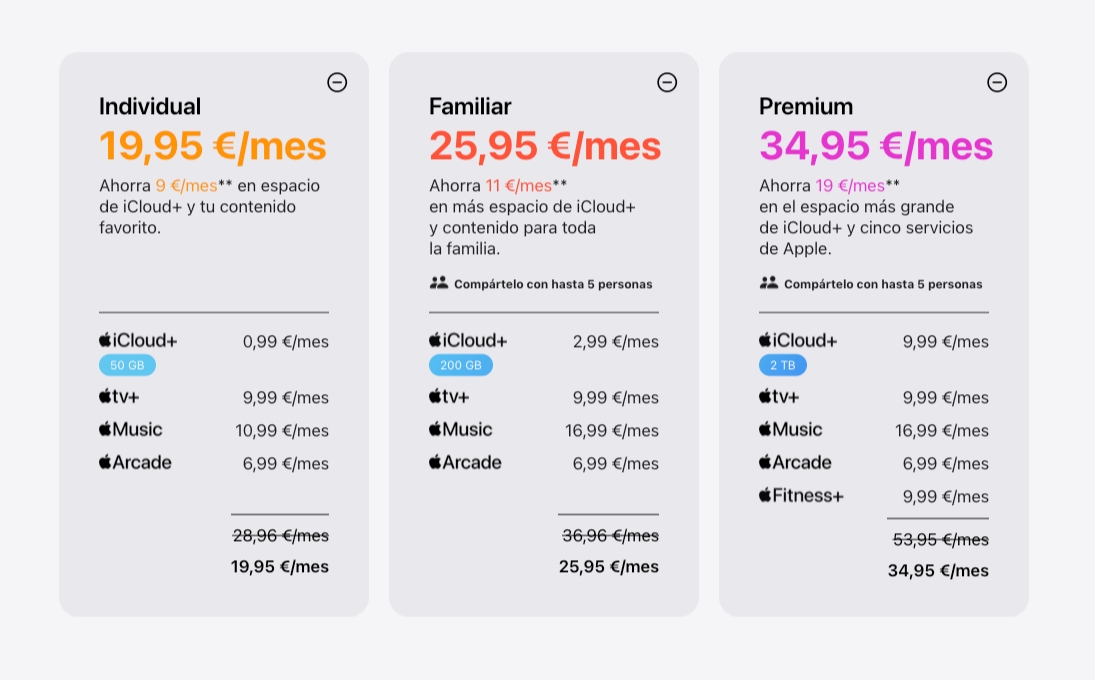
Cómo hacer ahora mismo una copia de seguridad de tu iPhone con iCloud
Con el iPhone contactado a una red WiFi, sigue los siguientes pasos:
- Ve a Ajustes>Tu nombre y pulsa en iCloud
- Pulsa en Copia de seguridad de iCloud
- Acto seguido pulsa en Realizar copia de seguridad ahora
Espera a que finalice el proceso y ya tendrás la copia de seguridad en la nube de Apple.
Simplifícalo todo más haciendo copias de seguridad de forma automática
Si lo que quieres es no tener que preocuparte y que el iPhone haga todo el trabajo, puedes configurar las copias de seguridad automáticamente con Copia de seguridad de iCloud.
Para ello, siguien los siguientes pasos:
- Activa Realizar copia de seguridad de este iPhone en Ajustes>Tu nombre>iCloud>Cópia de seguridad
- Conecta el iPhone a la corriente con el cargador
- Asegurate que el iPhone está conectado a una red WiFi y tiene la pantalla bloqueada
- Se completará la copia de seguridad de forma automática
Nada más iSenaCoder, espero que ahora puedas dormir más tranquilo y que tu información esté a buen recaudo.
¿Qué te ha parecido este tutorial? Espero tu feedback :)
Vía | Apple